CAD图纸怎样添加图框?
溜溜自学 室内设计 2022-02-21 浏览:3313
大家好,我是小溜。CAD是比较常用的平面图纸设计软件,大部分产品图纸出图我们都会使用CAD2d格式,但是也有很多产品图是不规则的。在画图的时候,为了让图纸在限定的范围内,也为了打印更加方便打印也会添加图框,但小白不知道CAD图纸怎样添加图框,其实非常的简单,本次的教程来告诉大家。
想要更深入的了解“CAD”可以点击免费试听溜溜自学网课程>>
工具/软件
电脑型号:联想(lenovo)天逸510s; 系统版本:Windows7; 软件版本:CAD2016
方法/步骤
第1步
首先我们开启天正建筑、AutoCAD2014,打开需要添加图框的图纸文件。
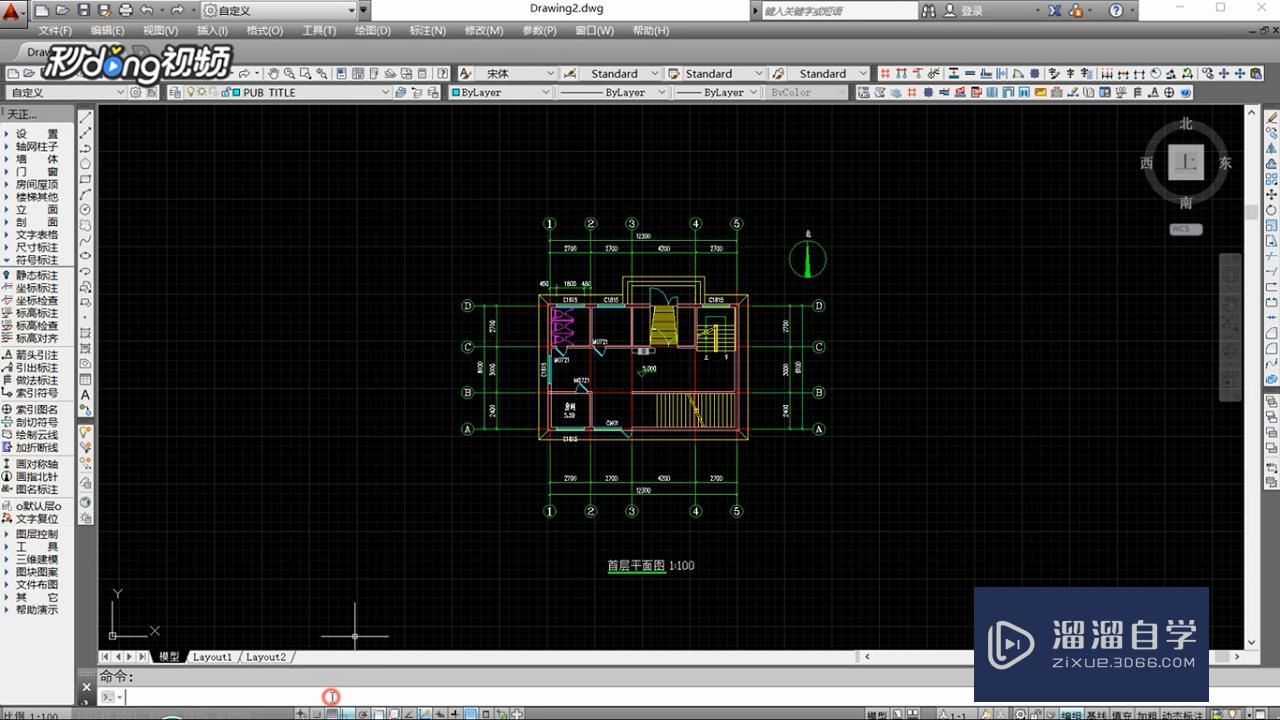
第2步
直接输入“插入图框”的命令快捷键“CRtk”,按下“空格键”确定,系统弹出“插入图框”设置窗口。
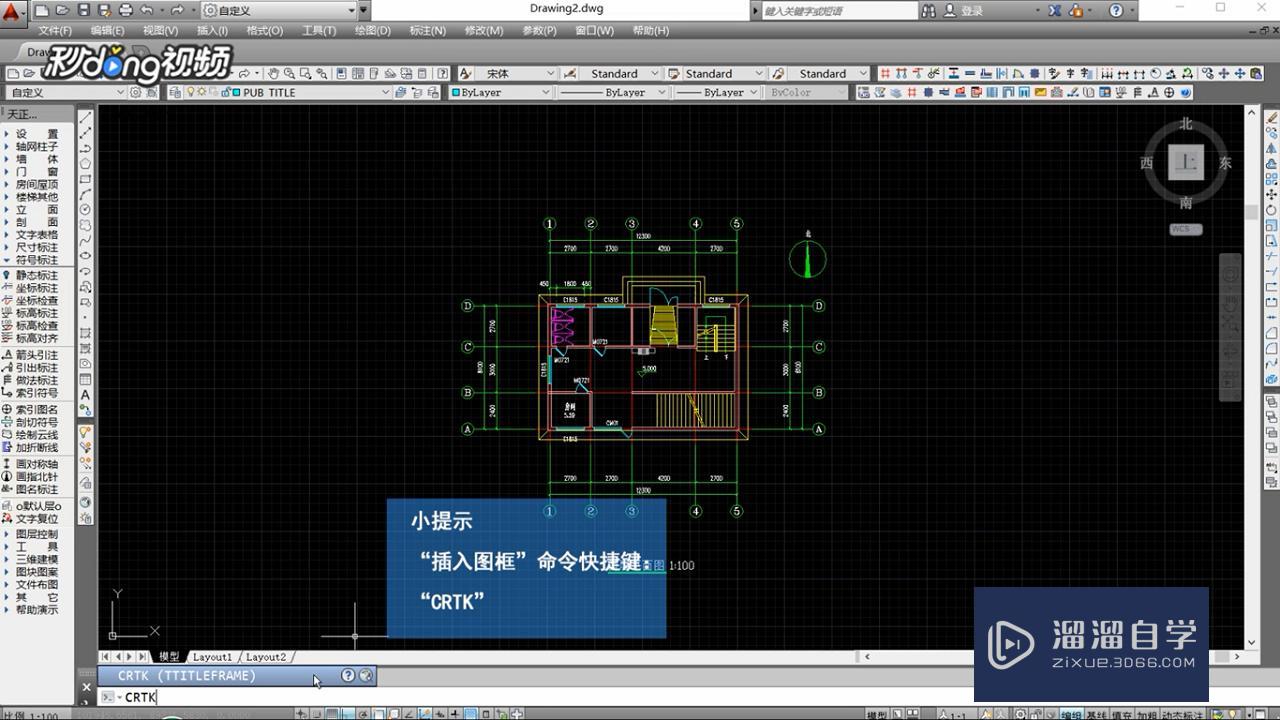
第3步
在窗口右侧,我们可以设置图框大小,窗口下侧可以设置图框的样式。
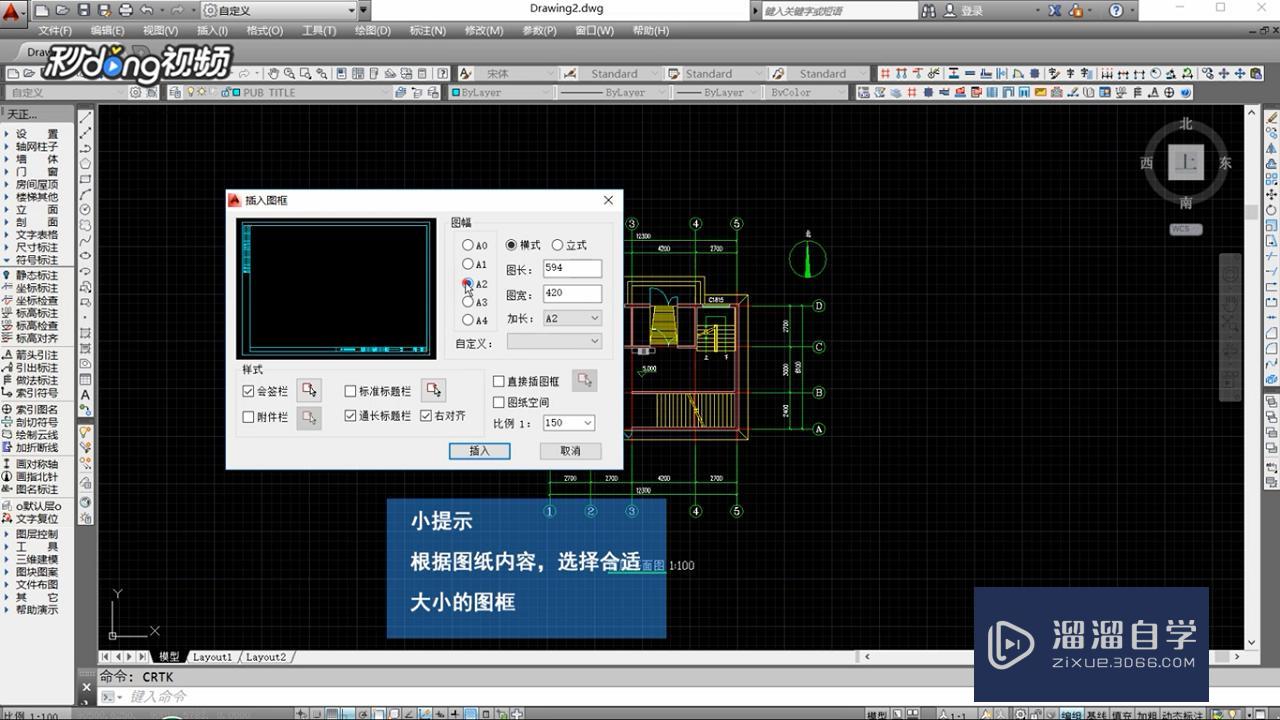
第4步
选择需要的样式和大小后,点击“插入”,输出图框。
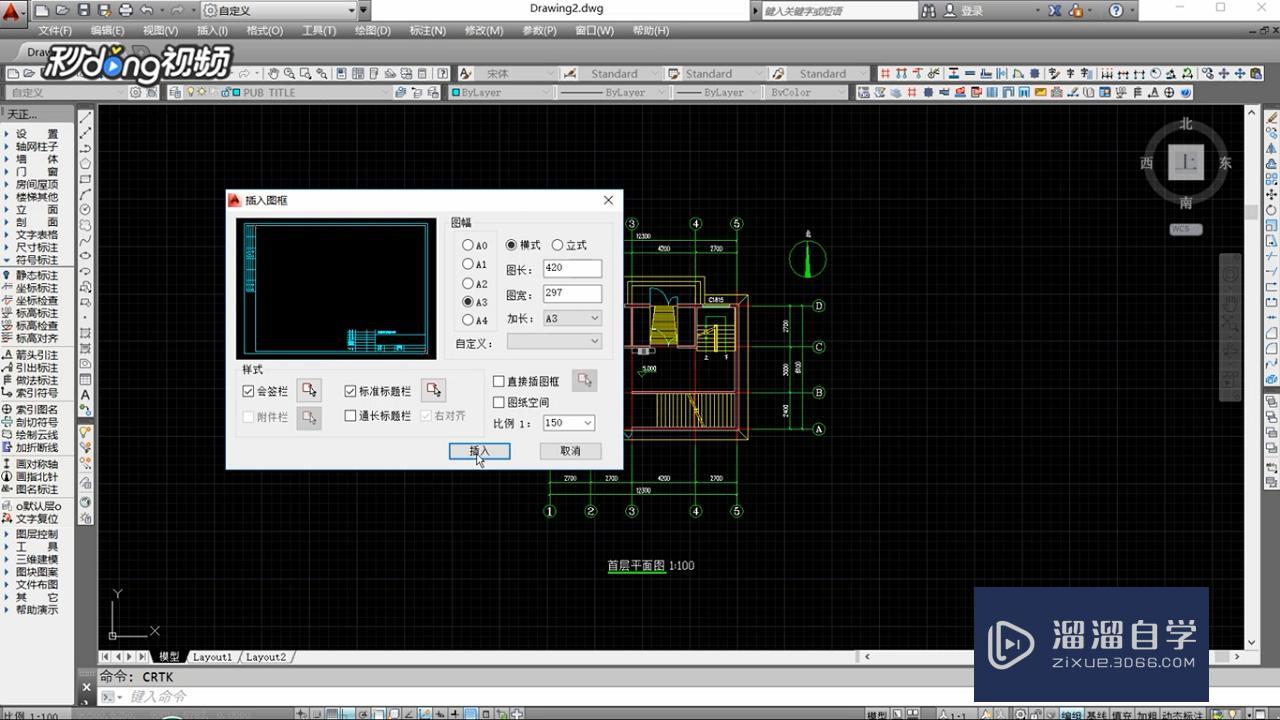
第5步
回到绘图区,图框线条会跟随鼠标移动,移动到合适的位置后,单击“鼠标左键”确定,系统就会在指定位置放置图框。
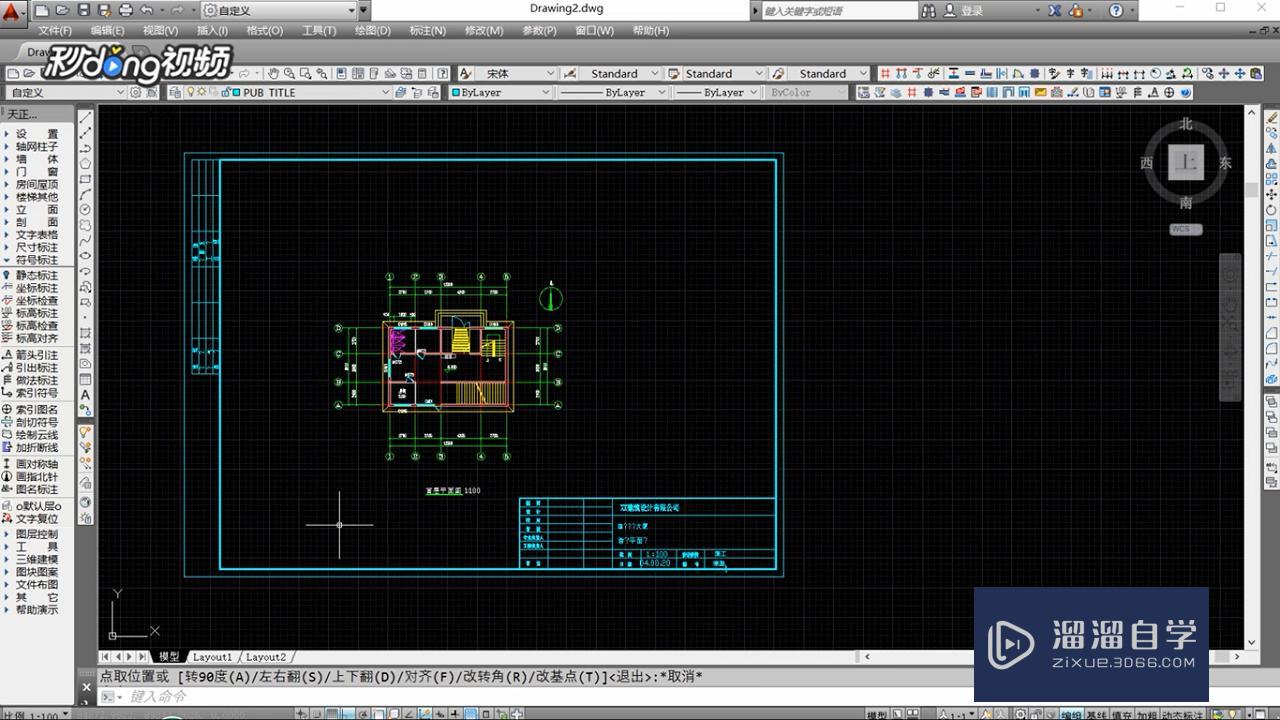
温馨提示
以上就是关于“CAD怎么添加图框?”全部内容了,小编已经全部分享给大家了,还不会的小伙伴们可要用心学习哦!虽然刚开始接触CAD软件的时候会遇到很多不懂以及棘手的问题,但只要沉下心来先把基础打好,后续的学习过程就会顺利很多了。想要熟练的掌握现在赶紧打开自己的电脑进行实操吧!最后,希望以上的操作步骤对大家有所帮助。
相关文章
距结束 05 天 23 : 30 : 15
距结束 01 天 11 : 30 : 15
首页








